- Windows
- Windows 8 / 8.1, Windows 10, Windows 11
- 06 mars 2023 à 10:20
-

Par défaut, lorsque vous installez Windows 8, 8.1, 10 ou 11, vous arrivez sur un écran de verrouillage au lieu de l'écran d'ouverture de session à chaque démarrage et à chaque fois que vous verrouillez votre session.

- Désactiver l'écran de verrouillage grâce aux GPO (sous Windows 8, 8.1, 10 et 11 Pro / Entreprise)
- Désactiver l'écran de verrouillage en modifiant le registre (sous Windows 8.1, 10 et 11 Familiale)
1. Désactiver l'écran de verrouillage grâce aux GPO (sous Windows 8, 8.1, 10 et 11 Pro / Entreprise)
Si vous avez une édition professionnelle ou entreprise de Windows 8, 8.1, 10 et 11, vous pouvez désactiver cet écran de verrouillage grâce aux stratégies de groupe (GPO).
Pour cela, lancez le programme "gpedit.msc" qui correspond à l'éditeur de stratégie de groupe locale.
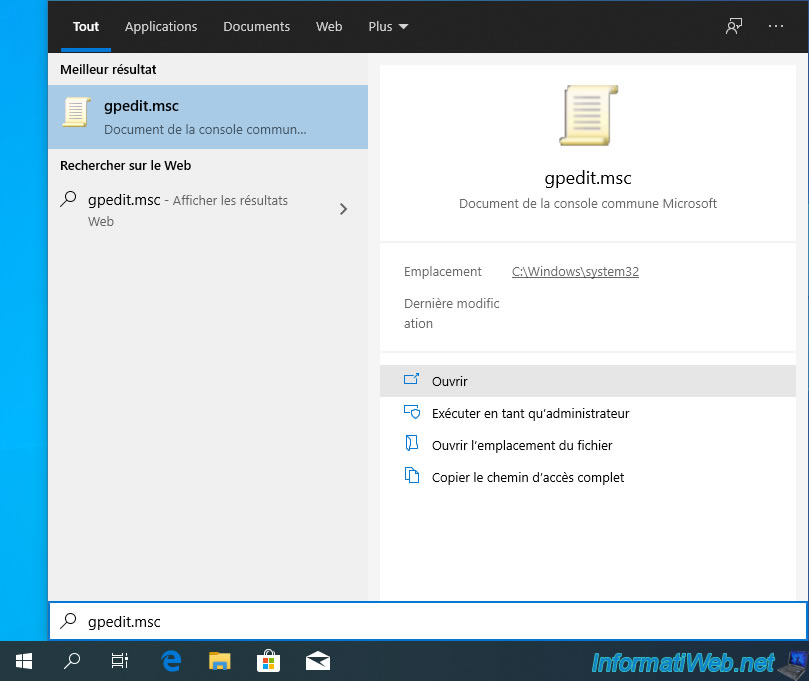
Dans l'éditeur de stratégie de groupe locale qui apparait, allez dans "Configuration ordinateur -> Modèles d'administration -> Panneau de configuration -> Personnalisation" et faites un double clic sur la stratégie "Ne pas afficher l'écran de verrouillage".
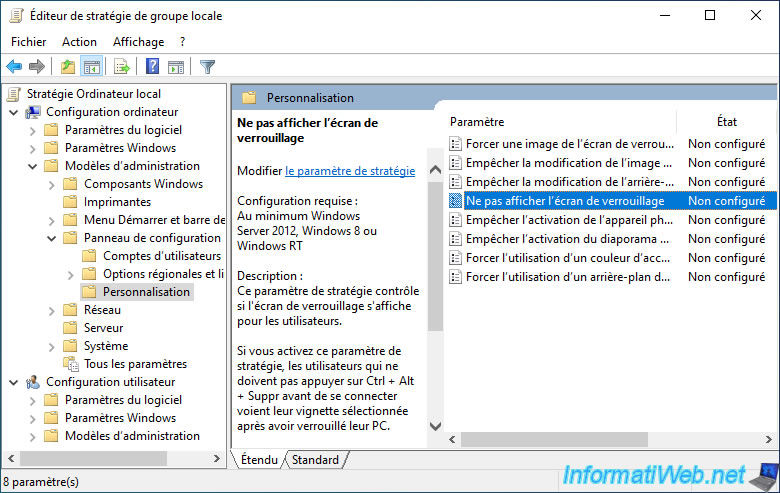
Sélectionnez "Activé" et cliquez sur OK.

Ensuite, redémarrez votre ordinateur.
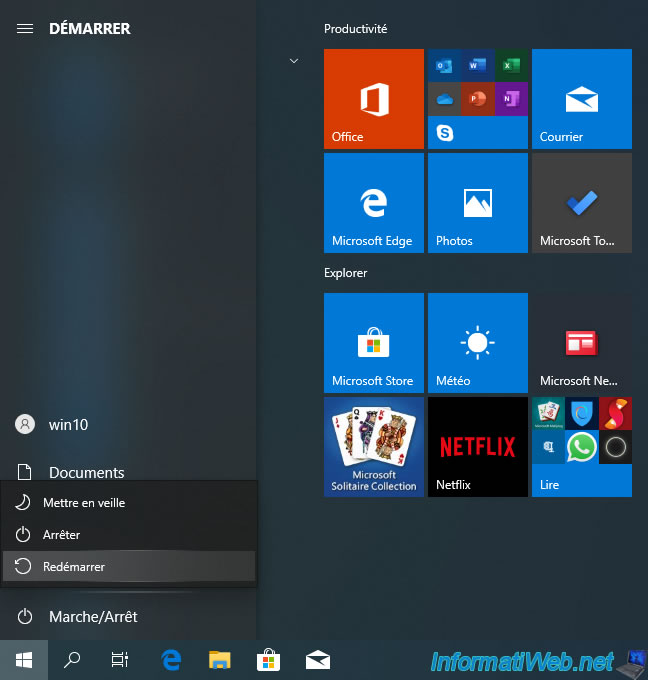
Après le redémarrage, vous verrez que l'écran de verrouillage n'apparaitra plus.
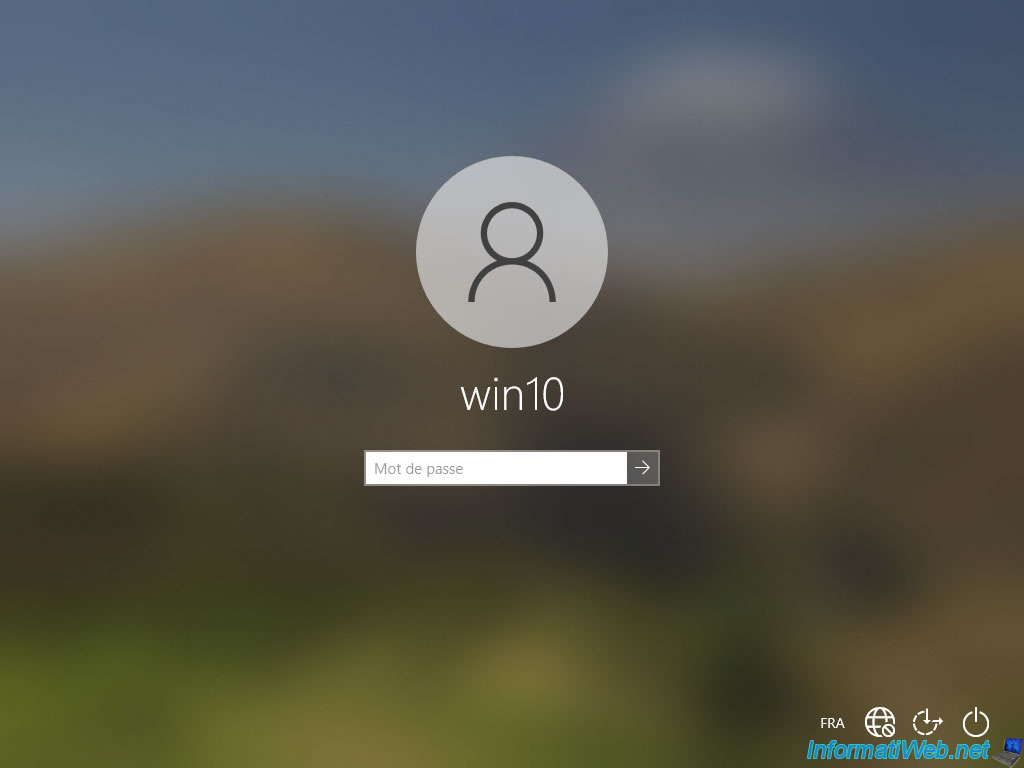
2. Désactiver l'écran de verrouillage en modifiant le registre (sous Windows 8.1, 10 et 11 Familiale)
Si vous avez une édition familiale de Windows, vous n'aurez pas accès à la gestion des stratégies de Windows.
Néanmoins, vous pouvez tout de même désactiver cet écran de verrouillage en modifiant le registre de Windows.
Pour cela, sous Windows 8.1, 10 et 11, lancez le programme "regedit.exe" qui correspond à l'éditeur du registre.
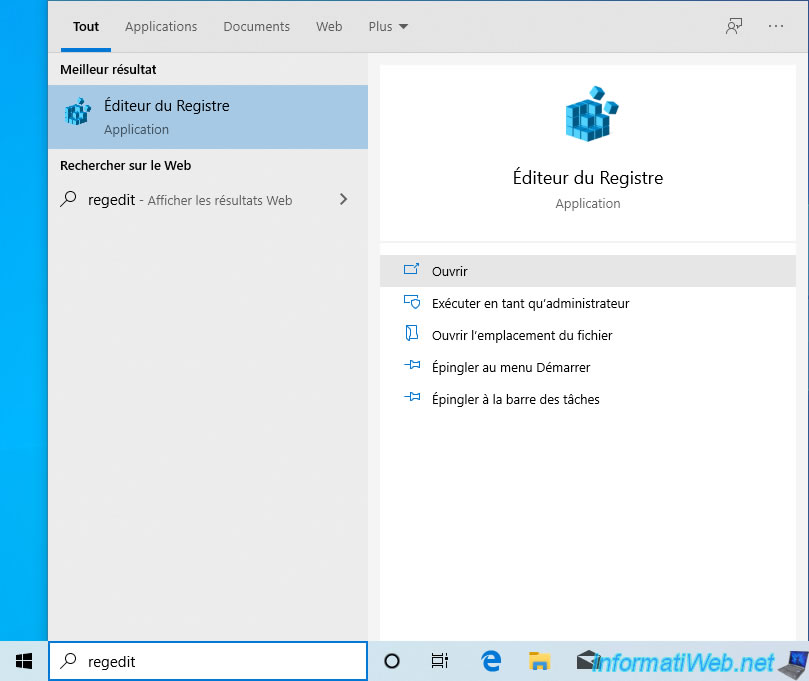
Dans l'éditeur du registre qui apparait, allez dans la clé de registre : HKEY_LOCAL_MACHINE\SOFTWARE\Policies\Microsoft\Windows
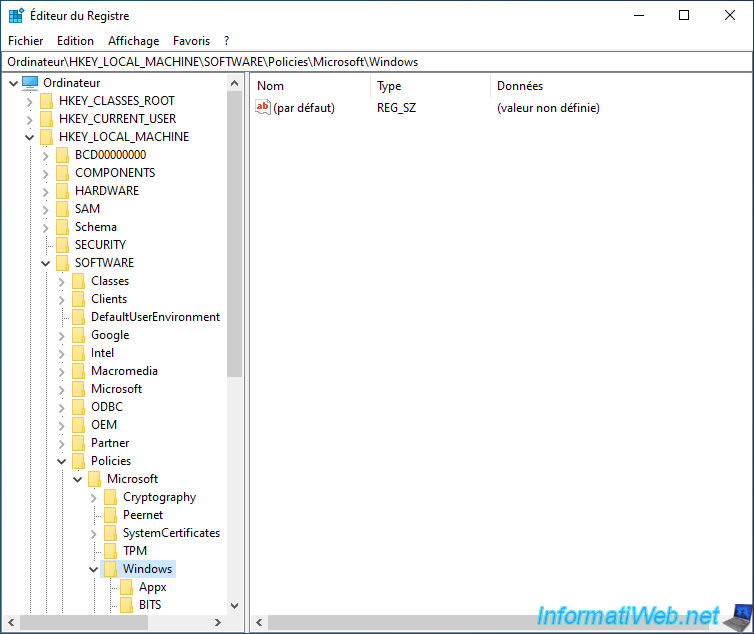
Dans cette clé de registre, repérez le dossier "Personalization".
Si celui-ci n'existe pas, alors faites un clic droit "Nouveau -> Clé" sur le dossier "Windows".
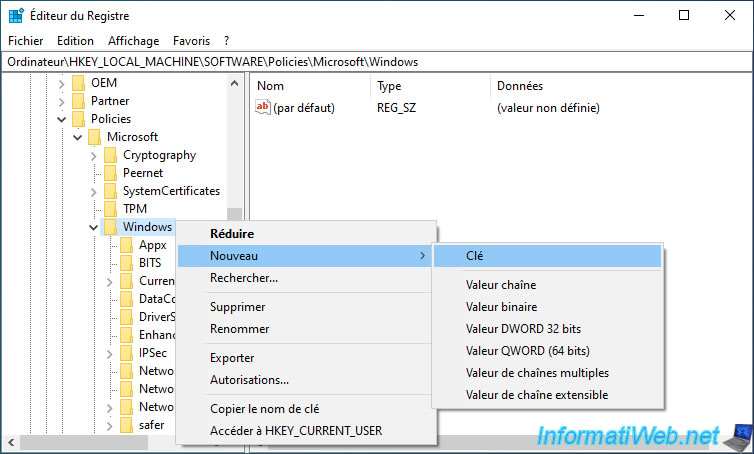
Ensuite, nommez ce dossier (clé) : Personalization.
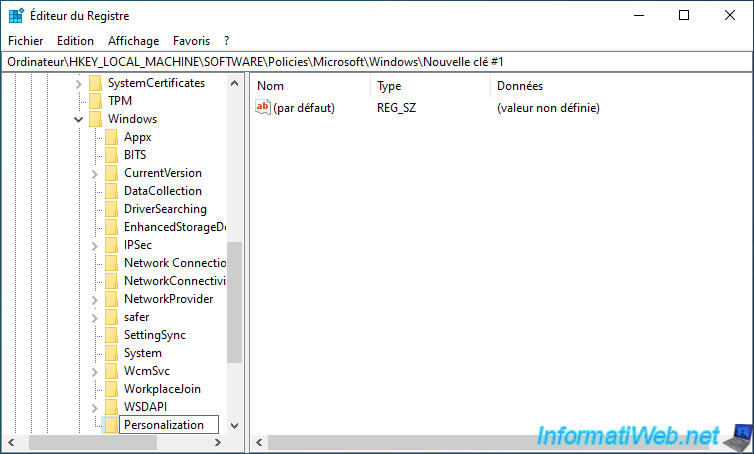
Dans cette clé "Personalization", faites un clic droit "Nouveau -> Valeur DWORD 32 bits" dans la partie droite.
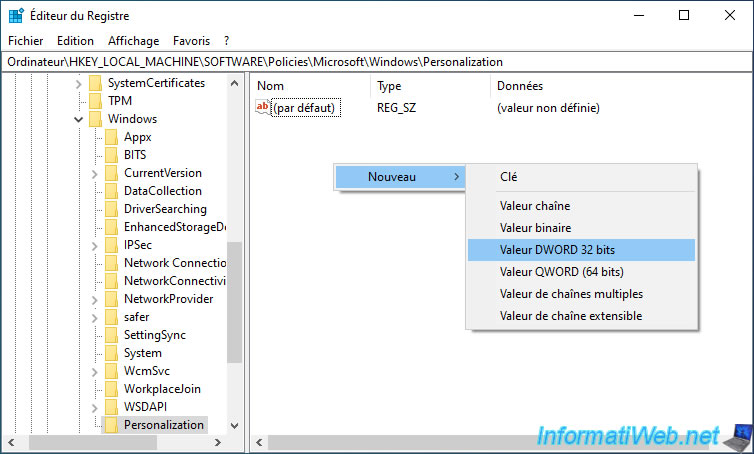
Nomme cette donnée : NoLockScreen.
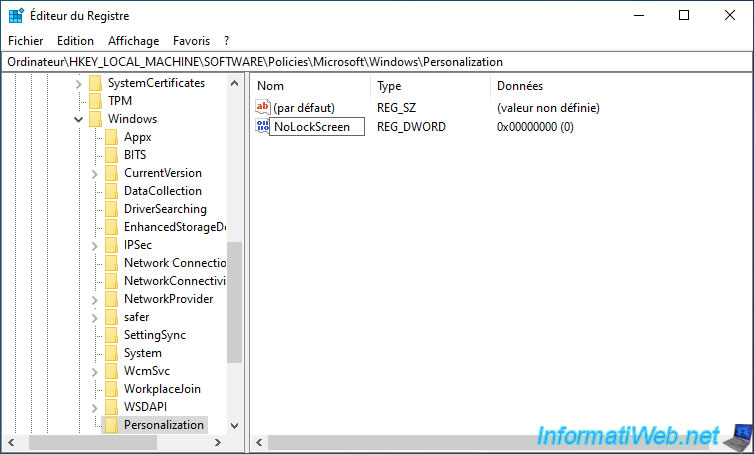
Puis, faites un double clic sur celle-ci et indiquez le chiffre "1" comme valeur.
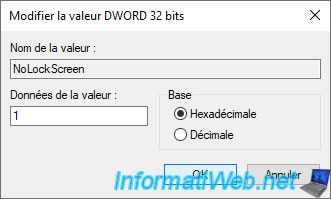
Fermez l'éditeur du registre et redémarrez votre ordinateur.
Une fois l'ordinateur redémarré, vous verrez que l'écran de verrouillage n'apparaitra plus.
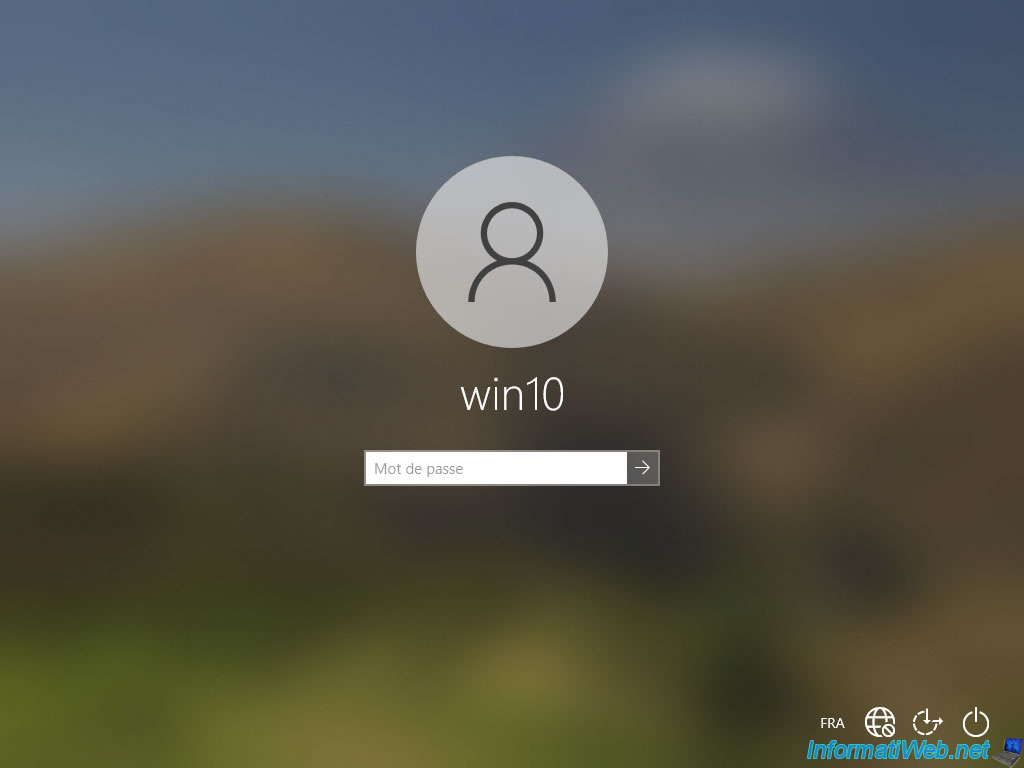
Partager ce tutoriel
A voir également
-

Windows 26/3/2013
Vérifier et réparer le système de fichiers
-

Windows 21/4/2025
Windows 10 - Réduire la taille du menu démarrer
-

Windows 30/1/2025
Windows 11 - Désactiver les propositions d'ancrage des fenêtres
-

Windows 11/4/2022
Windows 8 / 8.1 - Supprimer un ancien profil réseau

Vous devez être connecté pour pouvoir poster un commentaire